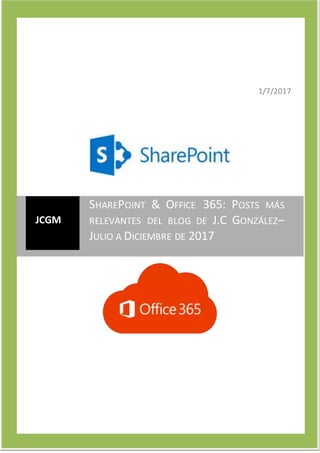
Recopilatorio de Posts sobre SharePoint y Office 365 - Julio a Diciembre 2017
- 1. 1 1/7/2017 JCGM SHAREPOINT & OFFICE 365: POSTS MÁS RELEVANTES DEL BLOG DE J.C GONZÁLEZ– JULIO A DICIEMBRE DE 2017
- 2. 2
- 3. Plataformas SharePoint & Office 365: Posts más relevantes del blog del J.C. González JCGM 1 Indice 1 Introducción ...................................................................................................................................3 2 SharePoint 2016.............................................................................................................................3 2.1 Capacidades, Planning & Arquitectura ...................................................................................3 2.2 Herramientas y Utilidades.......................................................................................................3 2.3 Personalización........................................................................................................................3 2.4 Desarrollo................................................................................................................................3 2.5 Administración e IT..................................................................................................................3 2.5.1 xxxx...................................................................................................................................3 2.6 Búsquedas ...............................................................................................................................3 2.7 Enterprise Content Management (ECM) ................................................................................4 2.8 Web Content Management ....................................................................................................4 2.9 Business Intelligence...............................................................................................................4 2.10 Interoperabilidad.....................................................................................................................4 3 SharePoint 2013.............................................................................................................................4 3.1 Capacidades, Planning & Arquitectura ...................................................................................4 3.2 Herramientas y Utilidades.......................................................................................................4 3.3 Personalización........................................................................................................................4 3.4 Desarrollo................................................................................................................................4 3.5 Administración e IT..................................................................................................................5 3.6 Búsquedas ...............................................................................................................................5 3.7 Enterprise Content Management (ECM) ................................................................................5 3.8 Web Content Management ....................................................................................................5 3.9 Business Intelligence...............................................................................................................5 3.10 Interoperabilidad.....................................................................................................................5 4 Office 365 .......................................................................................................................................5 4.1 Capacidades.............................................................................................................................5 4.1.1 Como añadir el dominio de Microsoft Teams como dominio aceptado en EXO ............5 4.1.2 Como mostrar datos en la vista de organización de Teams ............................................8 4.1.3 Informes de uso de Microsoft Teams ..............................................................................9 4.1.4 Nuevo App Launcher en Office 365...............................................................................12 4.1.5 Como copiar y mover archivos entre equipos en Teams ..............................................13 4.1.6 Introducción al Compliance Manager............................................................................15 4.1.7 Aplicación “Mis Tareas” en Microsoft Teams................................................................16 4.1.8 Como obtener los documentos que he compartido anónimamente / con externos ...18 4.1.9 Nueva página de “Mis aplicaciones” en Office 365.......................................................21 4.1.10 Llega la funcionalidad de copiar tareas de Planner.......................................................22 4.1.11 Como cambiar el nombre para mostrar de un usuario invitado en Teams...................25 4.1.12 Office 365: Teams vs. Yammer…Cuándo usar qué ........................................................27 4.1.13 Configuraciones avanzadas de e-mail en canales de Teams.........................................28 4.1.14 Cambios en la experiencia de usuario de Planner.........................................................29 4.1.15 Un vistazo a la nueva tarjeta de contacto de Grupos de Office 365.............................33 4.1.16 Nuevos controles granulares en Microsoft Teams ........................................................35
- 4. Plataformas SharePoint & Office 365: Posts más relevantes del blog del J.C. González JCGM 2 4.1.17 Conversaciones en documentos en Microsoft Teams...................................................37 4.1.18 Office 365: Como deshabilitar chats privados en Microsoft Teams! ............................39 4.1.19 Mejoras en las Apps Teams para iOS, Android y Windows Mobile...............................40 4.1.20 Nuevas opciones de almacenamiento en Teams ..........................................................43 4.1.21 Uso del asistente para facilitar la adopción de Office 365............................................46 4.1.22 ¿En qué planes de Office 365 estará disponible Planner?.............................................47 4.1.23 ¿Se pueden archivar Grupos de Office 365 que no se necesiten / estén en uso?........48 4.2 Administración e IT................................................................................................................49 4.2.1 Cambios en la edición de metadatos en listas y bibliotecas de SPO.............................49 4.2.2 Características de Office 365 Service Assurance ...........................................................51 4.2.3 Nuevo Rol de Reports Reader para acceder a los informes de uso...............................53 4.2.4 Introducción a las Major Updates..................................................................................54 4.2.5 Como añadir un administrador secundario en OneDrive For Business.........................56 4.2.6 Crear un Flujo de Correo para añadir una exención de responsabilidad ......................60 4.2.7 Nueva experiencia de usuario en el inicio de sesión de Office 365 ..............................64 4.2.8 Como enviar un e-mail desde PowerShell a través de Office 365.................................65 4.2.9 Como obtener el ID de un Grupo de Office 365............................................................67 4.2.10 Como obtener los usuarios invitados de un tenant con PowerShell.............................69 4.2.11 Como añadir + opciones de autenticación en la config. de autenticación multi-factor70 4.2.12 Como usar Planner y ToDo en dispositivos enrolados en el MDM de Office 365.........71 4.2.13 Como deshabilitar el acceso a aplicaciones de Office 365 desde Azure AD..................73 4.2.14 Como obtener los usuarios invitados de un tenant con PowerShell.............................75 4.3 SharePoint Online..................................................................................................................77 4.3.1 Office 365: Mejoras en los WebPart modernos de Listas y Bibliotecas ........................77 4.3.2 Como añadir filtros al panel de filtros de bibliotecas / listas de SPO............................78 4.3.3 Preview del Centro de Administración de SPO..............................................................79 4.3.4 Como embeber un libro Excel en una página moderna de SPO....................................82 4.3.5 Personalización del menú de navegación de Sitios Modernos .....................................84 4.3.6 ¿Dónde se guardan los comentarios de páginas modernas de SPO?............................86 4.3.7 ¿Qué listas se han modernizado ya en SPO?.................................................................88 4.3.8 Nuevos temas de sitios en SPO......................................................................................89 4.3.9 Las listas de Anuncios y Enlaces se modernizan ............................................................92 4.3.10 Nuevos layouts en páginas modernas de SPO...............................................................97 4.3.11 Mejoras en las páginas modernas de SharePoint Online ..............................................98 4.3.12 Acceso a las Solicitudes de Acceso de SPO desde la Página de Contenidos del Sitio..100 4.3.13 ¿Puedo recibir notificaciones de SPO / ODFB si no tengo licencia de EXO? ...............101 4.3.14 Nueva página de uso del sitio en SharePoint Online...................................................102 5 Recursos......................................................................................................................................103
- 5. Plataformas SharePoint & Office 365: Posts más relevantes del blog del J.C. González JCGM 3 1 Introducción El presente documento es un recopilatorio de los artículos más relevantes publicados sobre plataformas SharePoint 2013, SharePoint 2016 y Office365 en los blogs de J.C.González en el período que va de julio a diciembre de 2017. Los artículos se han categorizado por temáticas comunes para facilitar la lectura y localización del contenido por parte del lector. 2 SharePoint 2016 En esta sección se incluyen los distintos artículos publicados sobre plataforma SharePoint 2016. 2.1 Capacidades, Planning & Arquitectura 2.2 Herramientas y Utilidades Esta sección está destinada a recoger aquellas herramientas y utilidades que permiten mejorar el trabajo tanto con SharePoint 2016 como con Office 365 a todos los niveles: uso, desarrollo, IT, etc. En este recopilatorio no se incluye ningún artículo de herramientas y utilidades que vayan en esta línea. 2.3 Personalización Esta sección recoge aquellos artículos que tienen que ver con la personalización de la interfaz de usuario de SharePoint (On-Premise y Online). 2.4 Desarrollo Esta sección recoge los artículos referentes a desarrollo para SharePoint On-Premise. 2.5 Administración e IT Esta sección recoge los artículos relativos a temas de IT y administración de SharePoint 2016 On- Premise. 2.5.1 xxxx 2.6 Búsquedas Esta sección recoge artículos relacionados con el área de búsquedas de la plataforma SharePoint 2016.
- 6. Plataformas SharePoint & Office 365: Posts más relevantes del blog del J.C. González JCGM 4 2.7 Enterprise Content Management (ECM) Esta sección recoge aquellos artículos relativos a gestión de contenidos empresariales (ECM). 2.8 Web Content Management Esta sección recoge aquellos artículos que tienen que ver con aspectos de publicación en SharePoint 2016. 2.9 Business Intelligence Esta sección recoge aquellos artículos que tienen que ver con las capacidades e Business Intelligence en plataforma SharePoint. 2.10 Interoperabilidad Esta sección recoge todos aquellos artículos en los que se muestra cómo hacer SharePoint interoperable con otras plataformas desde la perspectiva de integración de datos y sistemas externos. 3 SharePoint 2013 3.1 Capacidades, Planning & Arquitectura 3.2 Herramientas y Utilidades Esta sección está destinada a recoger aquellas herramientas y utilidades que permiten mejorar el trabajo tanto con SharePoint 2013 como con Office 365 a todos los niveles: uso, desarrollo, IT, etc. En este recopilatorio no se incluye ningún artículo de herramientas y utilidades que vayan en esta línea. 3.3 Personalización Esta sección recoge aquellos artículos que tienen que ver con la personalización de la interfaz de usuario de SharePoint (On-Premise y Online). 3.4 Desarrollo Esta sección recoge los artículos referentes a desarrollo para SharePoint On-Premise.
- 7. Plataformas SharePoint & Office 365: Posts más relevantes del blog del J.C. González JCGM 5 3.5 Administración e IT Esta sección recoge los artículos relativos a temas de IT y administración de SharePoint 2013 On- Premise. 3.6 Búsquedas Esta sección recoge artículos relacionados con el área de búsquedas de la plataforma SharePoint 2013. 3.7 Enterprise Content Management (ECM) Esta sección recoge aquellos artículos relativos a gestión de contenidos empresariales (ECM). 3.8 Web Content Management Esta sección recoge aquellos artículos que tienen que ver con aspectos de publicación en SharePoint 2013. 3.9 Business Intelligence Esta sección recoge aquellos artículos que tienen que ver con las capacidades e Business Intelligence en plataforma SharePoint. 3.10 Interoperabilidad Esta sección recoge todos aquellos artículos en los que se muestra cómo hacer SharePoint interoperable con otras plataformas desde la perspectiva de integración de datos y sistemas externos. 4 Office 365 Esta sección recoge todos los artículos relativos a Office 365 que se han publicado en el blog tanto desde la perspectiva funcional, como de administración y de desarrollo. 4.1 Capacidades 4.1.1 Como añadir el dominio de Microsoft Teams como dominio aceptado en EXO Referencias: https://jcgonzalezmartin.wordpress.com/2017/12/30/office-365-como-aadir-el-dominio-de- microsoft-teams-como-dominio-aceptado-en-exo-i/
- 8. Plataformas SharePoint & Office 365: Posts más relevantes del blog del J.C. González JCGM 6 Como sabéis, uno de los pilares de Microsoft Teams es Exchange Online (EXO) en el que no solo se crea el buzón del Grupo de Office 365 asociado a cada Teamcreado, sino que también se utiliza para todas las notificaciones que se generan tanto en Teams como en Grupos. Para prevenir situaciones en las que las notificaciones generadas por Teams se puedan ir al SPAM, es recomendable que añadamos el dominio de Microsoft Teams como dominio aceptado en EXO: Accedemos a la administración de EXO en Office 365 y a continuación a la configuración del filtro de SPAM: Editamos el filtro de SPAM y en la sección de listas permitidas añadimos el dominio de Microsoft Teams como dominio aceptado:
- 9. Plataformas SharePoint & Office 365: Posts más relevantes del blog del J.C. González JCGM 7 El dominio de Microsoft Teams a añadir es email.teams.microsoft.com: Guardamos los cambios y ya tenemos la configuración realizada. Referencia: https://docs.microsoft.com/en-us/MicrosoftTeams/smtp-accepted-domain
- 10. Plataformas SharePoint & Office 365: Posts más relevantes del blog del J.C. González JCGM 8 4.1.2 Como mostrar datos en la vista de organización de Teams Referencias: https://jcgonzalezmartin.wordpress.com/2017/12/23/office-365-como-mostrar-datos-en-la- vista-de-organizacin-de-teams-i/ Una de las opciones disponibles en Teams cuando se visualiza la tarjeta de contacto de un usuario es la de vista de organización (también disponible en los chats de tipo 1:1): Cualquiera de las dos opciones nos muestra la vista organizacional: La pregunta que nos podemos hacer es: ¿Cómo conseguimos que esta vista tenga información? La respuesta es que informando el campo Manager a nivel de buzón de Exchange:
- 11. Plataformas SharePoint & Office 365: Posts más relevantes del blog del J.C. González JCGM 9 Referencia https://technet.microsoft.com/en-us/library/aa996365(v=exchg.141).aspx 4.1.3 Informes de uso de Microsoft Teams Referencias: https://jcgonzalezmartin.wordpress.com/2017/12/16/office-365-informes-de-uso-de- microsoft-teams-i/ Tal y como prometió Microsoft en la conferencia Microsoft Ignite 2017, ya tenemos los informes de uso para Microsoft Teams. En concreto disponemos de los siguientes informes: Informe de actividad de usuarios en Microsoft Teams. Informe de acceso desde dispositivos a Microsoft Teams.
- 12. Plataformas SharePoint & Office 365: Posts más relevantes del blog del J.C. González JCGM 10 El primero de los informes nos proporciona informes de uso de Teams en cuanto a mensajes de chats, mensajes en canales y reuniones. Desde este informe también podremos ver las actividades de los usuarios por lo que añade también actividades relativas a llamadas y otras acciones en Teams:
- 13. Plataformas SharePoint & Office 365: Posts más relevantes del blog del J.C. González JCGM 11 El segundo de los informes nos da la foto de la actividad en Teams desde el punto de vista del dispositivo que accede: Referencia: https://techcommunity.microsoft.com/t5/Microsoft-Teams-Blog/New-usage-reports-for-Microsoft- Teams/ba-p/132614
- 14. Plataformas SharePoint & Office 365: Posts más relevantes del blog del J.C. González JCGM 12 4.1.4 Nuevo App Launcher en Office 365 Referencia: https://jcgonzalezmartin.wordpress.com/2017/11/29/office-365-nuevo-app-launcher- en-office-365-ii/ Microsoft está realizando el rollout de una nueva versión del App Launcher de Office 365 (y vamos por la tercera versión). Algunas de las principales novedades de este nuevo Launcher son las siguientes: El Look & Feel de los accesos a aplicaciones cambia y abandona los clásicos Tiles. Además, los accesos a aplicaciones son contextuales al usuario, es decir, se muestran los accesos directos a las aplicaciones más utilizadas por el usuario: Junto con las aplicaciones más usadas por el usuario, en el App Launcher se muestran los documentos recientes en los que ha estado trabajando el usuario. En el App Launcher, al hacer clic en All apps (“Todas las aplicaciones”) semuestra el listado de todas las aplicaciones a las que tiene acceso el usuario. También disponemos de la posibilidad de buscar aplicaciones en el App Launcher.
- 15. Plataformas SharePoint & Office 365: Posts más relevantes del blog del J.C. González JCGM 13 En enlace “More docs” (“Más documentos”) muestra todos los documentos del usuario en la página principal de Office 365. 4.1.5 Como copiar y mover archivos entre equipos en Teams Referencias: https://jcgonzalezmartin.wordpress.com/2017/11/24/office-365-como-copiar-y-mover- archivos-entre-equipos-en-teams-i/ Teams estálleno de funcionalidades pensadas para que seamos productivos en todo momento como por ejemplo la posibilidad de copiar o mover archivos entre equipos de una forma sencilla: En un equipo al que tengamos acceso, simplemente accedemos a los archivos del equipo y seleccionamos un archivo existente de forma que se habiliten las opciones de trabajo disponibles a nivel de archivo. Entre las opciones disponibles tenemos las de copiar y mover:
- 16. Plataformas SharePoint & Office 365: Posts más relevantes del blog del J.C. González JCGM 14 Si hacemos clic en cualquiera de ellas, se abre una ventana que nos permite indicar donde queremos mover o copiar el archivo lo que incluye canales del equipo actual o bien otros equipos. Referencia: https://techcommunity.microsoft.com/t5/Microsoft-Teams/Moving-Files-in-Teams-only- Copies-if-to-a-different-Team/m-p/121956/thread-id/8584
- 17. Plataformas SharePoint & Office 365: Posts más relevantes del blog del J.C. González JCGM 15 4.1.6 Introducción al Compliance Manager Referencias: https://jcgonzalezmartin.wordpress.com/2017/11/20/office-365-introduccin-al-compliance- manager-i/ Como sabéis, Microsoft está haciendo un trabajo muy fuerte no solo para asegurar que sus plataformas y servicios clave en la nube (Office 365, Azure, Dynamics 365) cumplen con la famosa regulación de GDPR que entrará en vigor el año que viene, sino también en apoyar a sus clientes para que identifiquen que GAPS tienen en el cumplimiento de GDPR y que acciones con el apoyo de su tecnología pueden emprender para asegurar su cumplimiento. Uno de los elementos clave (que espero iros detallando en próximos post) para facilitar el cumplimiento de GDPR por parte de organizaciones haciendo uso de servicios cloud de Microsoft es el ComplianceManager que estádisponible en preview pública desde hace unos días y cuyos detalles podéis leer en este enlace: https://blogs.office.com/en-us/2017/11/16/microsoft-365-helps-businesses-increase-trust-and- innovation-through-compliance-with-compliance-manager-preview/?eu=true Vale, pero: ¿Qué es y que hace el Compliance Manager? Una buena definición la podéis encontrar en el post anterior: Compliance Manager is a cross–Microsoft Cloud servicessolution designed to help organizations meet complex compliance obligations like the GDPR. It performs a real-time risk assessment that reflects your compliance posture against data protection regulations when using Microsoft Cloud services, along with recommended actions and step-by-step guidance. Learn more about Compliance Manager and how to access the preview.
- 18. Plataformas SharePoint & Office 365: Posts más relevantes del blog del J.C. González JCGM 16 Os recomiendo también este post de Paolo Pialorsi sobre GDPR: https://rencore.com/blog/understanding-eu-gdpr-from-an-office-365-perspective/ https://servicetrust.microsoft.com/ 4.1.7 Aplicación “Mis Tareas” en Microsoft Teams Referencias: https://jcgonzalezmartin.wordpress.com/2017/11/13/office-365-aplicacin-mis-tareas-en- microsoft-teams-i/ Una de las últimas mejoras añadidas por Microsoft en la integración de Planner y Teams es la de visualizar las tareas que tenemos asignadas en Planner en Microsoft Teams a través de la aplicación “Mis Tareas”. Esta aplicación no aparece como una aplicación más del catálogo de aplicaciones de Teams,sino que es una opción que semuestra cuando habilitamos laDeveloper Preview de Microsoft Teams:
- 19. Plataformas SharePoint & Office 365: Posts más relevantes del blog del J.C. González JCGM 17 Al habilitar la Developer Preview de Microsoft Teams, Teams automáticamente realizará un SingOut y un SignIn para que se muestren tanto el acceso a la sección de aplicaciones disponible en la Developer Preview como el acceso a la aplicación “Mis Tareas” (“My Tasks”): Si hacemos clicen la opción de Planner, semuestra laaplicación“Mis Tareas”en la que selistantodas las tareas que tenemos asignadas en Planner (tanto las tareas asignadas en planes de Teams como en Planes creados en Planner):
- 20. Plataformas SharePoint & Office 365: Posts más relevantes del blog del J.C. González JCGM 18 Desde la aplicación de “My Task” podremos realizar acciones habituales en el trabajo con tareas de Planner como: Cambiar la vista de tareas para que se muestren agrupadas por Plan en lugar de agrupadas por progreso. Editar una tarea para actualizar los detalles de la misma, el progreso, etc. Referencia: https://techcommunity.microsoft.com/t5/Planner-Blog/Microsoft-Planner-Updates-and- Roadmap/ba-p/126858 4.1.8 Como obtener los documentos que he compartido anónimamente / con externos Referencias: https://jcgonzalezmartin.wordpress.com/2017/11/07/office-365-como-obtener-los- documentos-que-he-compartido-annimamente-con-externos-i/ https://jcgonzalezmartin.wordpress.com/2017/11/08/office-365-como-obtener-los- documentos-que-he-compartido-annimamente-con-externos-ii/ https://jcgonzalezmartin.wordpress.com/2017/11/09/office-365-como-obtener-los- documentos-que-he-compartido-annimamente-con-externos-iii/ Si necesitamos obtener los documentos que hemos compartido de forma anónima o con usuarios externos contamos con varias posibilidades: La página principal de Office 365. A través de la nueva página de uso del sitio. A través del buscador de SharePoint Online.
- 21. Plataformas SharePoint & Office 365: Posts más relevantes del blog del J.C. González JCGM 19 Por medio de PowerShell y la API de cliente. En este primer post vamos a ver la primera de las posibilidades: Desde la página principal de Office 365 podemos lanzar búsquedas de documentos a los que tenemos acceso, pero también podemos introducir parámetros de búsqueda entre los que se encuentra los parámetros relativos a obtener los documentos compartidos de forma anónima o con externos desde ODFB y sitios de SPO. Para ver los documentos compartidos de forma anónima, simplemente especificamos lo siguiente en la caja de búsqueda: ViewableByAnonymousUsers=true de forma que al hacer clic en buscar, obtendremos los documentos compartidos de forma anónima. Fijaros como además los resultados se muestran agrupados por tres categorías: SharePoint, ODFB y Adjuntos de e-mail. Para ver los documentos compartidos con externos, especificaremos ViewableByExternalUsers=true. De nuevo al hacer clic en buscar se mostrarán los documentos compartidos con externos agrupados en las categorías comentadas:
- 22. Plataformas SharePoint & Office 365: Posts más relevantes del blog del J.C. González JCGM 20 El mismo resultado se puede conseguir de forma directa creando un Tilepara elApp Launcher que apunte a la Url que permite devolver los resultados de buscar documentos compartidos de forma anónima o bien documentos compartidos con externos. La Url para el primer caso es: https://www.office.com/search?auth=2&home=1&q=ViewableByAnonymousUsers%3Dtrue Referencia: http://www.sharepointtalk.net/2017/07/overview-of-shared-with-externals-and.html?m=1 Vamos a ver como a través de la nueva página de uso del sitio podemos obtener esta información: Desde la página de contenidos de un sitio de SPO de nuestro tenant, hacemos clic en Uso del sitio (Site usage): En la página de Uso del sitio hacemos clic en Compartido externamente y veremos los archivos del sitio que se han compartido de forma externa: Referencia: http://www.sharepointtalk.net/2017/07/overview-of-shared-with-externals- and.html?m=1
- 23. Plataformas SharePoint & Office 365: Posts más relevantes del blog del J.C. González JCGM 21 Para obtener los documentos compartidos externamente con el buscador de SharePoint Online: Desde un sitio cualquiera de SPO, simplemente especificamos alguno de los parámetros ya conocidos para obtener los archivos compartidos de forma anónima o externa: ViewableByAnonymousUsers=true o ViewableByExternalUsers=true Obviamente, estos parámetros de búsqueda están disponibles tanto para la experiencia moderna de búsquedas (captura de pantalla anterior) como para la experiencia clásica: 4.1.9 Nueva página de “Mis aplicaciones” en Office 365 Referencias: https://jcgonzalezmartin.wordpress.com/2017/11/05/office-365-nueva-pgina-de-mis- aplicaciones-en-office-365-i/
- 24. Plataformas SharePoint & Office 365: Posts más relevantes del blog del J.C. González JCGM 22 Poco a poco siguen llegando las últimas novedades anunciadas durante los últimos meses y también durante la conferencia Microsoft Ignite. Una de estas novedades es la de una nueva página de “Mis aplicaciones” en Office 365: Cuando accedemos a la página principal de Office 365, veremos que no se muestran tantos accesos directos a aplicaciones como teníamos hasta ahora y que debajo de los accesos clave se muestra un enlace “Explore all your apps”: Al hacer clic en ese enlace, se accede a una nueva página de Mis aplicaciones desde la que podremos acceder a las distintas aplicaciones de Office 365 que tenemos disponibles y también a información adicional de las mismas: 4.1.10 Llega la funcionalidad de copiar tareas de Planner Referencias:
- 25. Plataformas SharePoint & Office 365: Posts más relevantes del blog del J.C. González JCGM 23 https://jcgonzalezmartin.wordpress.com/2017/10/30/office-365-llega-la-funcionalidad-de-copiar- tareas-de-planner-i/ Poco a poco Planner sigue añadiendo funcionalidades de valor añadido y en esta ocasión vamos a ver en acción la funcionalidad de copiar tareas en un Plan: Accedemos a un Plan de Office 365 y hacemos clic en los “…” de una tarea existente de forma que se muestra la opción de Copiar tarea: A continuación, se abre una ventana en la que podemos configurar como queremos copiar la tarea:
- 26. Plataformas SharePoint & Office 365: Posts más relevantes del blog del J.C. González JCGM 24 Si hacemos clic en “Copy”, veremos que la tarea es duplicada y también se muestra un mensaje indicando que la tarea ha sido copiada.
- 27. Plataformas SharePoint & Office 365: Posts más relevantes del blog del J.C. González JCGM 25 Referencia: https://techcommunity.microsoft.com/t5/Planner/Rolling-Out-Copy-Planner-tasks/m- p/121083#M1181 4.1.11 Como cambiar el nombre para mostrar de un usuario invitado en Teams Referencias: https://jcgonzalezmartin.wordpress.com/2017/10/05/office-365-como-cambiar-el-nombre- para-mostrar-de-un-usuario-invitado-en-teams-i/ Cuando agregamos un usuario invitado a un equipo de Microsoft Teams, tenemos la posibilidad de cambiar el nombre para mostrar: Desde el equipo en el que vamos a añadir un usuario invitado, simplemente hacemos clic Añadir integrantes (Add members): En la ventana para añadir un nuevo integrante en el equipo, añadimos al usuario invitado:
- 28. Plataformas SharePoint & Office 365: Posts más relevantes del blog del J.C. González JCGM 26 Antes de añadir elinvitado, tenemos laposibilidad de editar elnombre para mostrar haciendo clic en el icono del lápiz:
- 29. Plataformas SharePoint & Office 365: Posts más relevantes del blog del J.C. González JCGM 27 Referencia: http://lynciverse.blogspot.com/2017/09/how-to-specify-display-name-for-guest.html 4.1.12 Office 365: Teams vs. Yammer…Cuándo usar qué Referencia: https://jcgonzalezmartin.wordpress.com/2017/10/03/office-365-teams-vs- yammercundo-usar-qu/ Office 365 dispone de varias herramientas de colaboración y productividad lo que a menudo hace difícil (y lo digo por experiencia propia) explicar y aconsejar a los clientes o compañeros de profesión cuándo usar una herramienta u otra…por hacer un resumen, a nivel de colaboración tenemos las siguientes posibilidades: Sitios de SharePoint Online. Skype for Business. El correo electrónico de toda la vida. Grupos de Office 365. Grupos de Yammer.
- 30. Plataformas SharePoint & Office 365: Posts más relevantes del blog del J.C. González JCGM 28 Microsoft Teams. Microsoft es consciente plenamente de esta dificultad y en un nuevo intento de ayudarnos a elegir cuando usar qué, en Microsoft Ignite ha introducido los conceptos de “Inner Loop” y “Outer Loop” para el trabajo en equipo de manera que: En el “Inner Loop” se ubica Teams y hace referencia a todas aquellas personas con las que se trabaja de una forma regularmente en proyectos. En el “Outer Loop” se ubica Teams y hace referencia a conectar con cualquier persona de la organización sin focalizarse en proyectos o departamentos. Yammer se enfoca a que puedas conectar de una forma rápida y sencilla con cualquier persona de tu organización. E-Mail como mecanismo de conexión ubicuoa. A estos tres pilares de la colaboración, Microsoft les añade dos bloques fundamentales: Sitios de SharePoint Online como entornos naturales en los que guardar contenido e información. Grupos de Office 365 como servicio de membership cross-aplicación. 4.1.13 Configuraciones avanzadas de e-mail en canales de Teams Referencias: https://jcgonzalezmartin.wordpress.com/2017/09/15/office-365-configuraciones- avanzadas-de-e-mail-en-canales-de-teams-i/ Como sabéis, Teams facilita que se puedan enviar correos electrónicos a canales de un Team por medio de la dirección de e-mail asociada. Lo que está un poco “más escondido” son las opciones de configuración avanzadas de e-mail de un canal: Desde un canal de un Team, hacemos clic en “Get email address” (“Obtener la dirección de correo electrónico”) y en el diálogo que se muestra hacemos clic en “Advanced settings” (“Configuración avanzada”).
- 31. Plataformas SharePoint & Office 365: Posts más relevantes del blog del J.C. González JCGM 29 A continuación, podremos ver como se muestran opciones avanzadas para configurar quien puede enviar correo al canal. Podremos restringir que solo se permita el envío de correo a integrantes del canal o bien a ciertos dominios aceptados. 4.1.14 Cambios en la experiencia de usuario de Planner Referencias:
- 32. Plataformas SharePoint & Office 365: Posts más relevantes del blog del J.C. González JCGM 30 https://jcgonzalezmartin.wordpress.com/2017/09/10/office-365-cambios-en-la-experiencia- de-usuario-de-planner-i/ Microsoft está introduciendo desde hace días una serie de cambios en la experiencia de usuario de Planner: El primer cambio que veremos es el de unos controles gráficos nuevos en el Hub de Planner para los planes que hemos marcado como favoritos. Dado un plan favorito, en cualquier momento podemos dejar de seguirlo: Identificación de si un plan es público o privado mediante un candado abierto o cerrado: Nuevo mecanismo para añadir / borrar etiquetas en un Plan:
- 33. Plataformas SharePoint & Office 365: Posts más relevantes del blog del J.C. González JCGM 31 Nuevas opciones para crear un plan entre las que se incluyen la opción de configurar quien puede ver el plan a crear: Nuevo botón para añadir adjuntos a una tarea:
- 34. Plataformas SharePoint & Office 365: Posts más relevantes del blog del J.C. González JCGM 32 Nuevos menús a nivel de Plan para acceder al resto de elementos asociados al Plan, visualizar los miembros del Plan y cambiar la forma de visualización de las tareas en el Plan.
- 35. Plataformas SharePoint & Office 365: Posts más relevantes del blog del J.C. González JCGM 33 Referencia: https://techcommunity.microsoft.com/t5/Planner/New-UI-changes-rolling-out-in- Planner/m-p/89327#M959 4.1.15 Un vistazo a la nueva tarjeta de contacto de Grupos de Office 365 Referencias: https://jcgonzalezmartin.wordpress.com/2017/09/05/office-365-un-vistazo-a-la-nueva- tarjeta-de-contacto-de-grupos-de-office-365-i/ Tal y como podéis leer en la Microsoft Tech Community, Microsoft está realizando el roll-out de una nueva tarjeta de contacto para Grupos de Office365 para facilitarvisualizarinformación de un Grupo sin importar si estamos trabajando con OWA, Outlook, las Aplicaciones para iOS y Android o desde otros workloads relacionados con los Grupos como puede ver el sitio del Grupo. En este post vamos a ver la tarjeta de contacto de Grupos de Office 365 desde OWA y en posteriores posts veremos la experiencia en el resto de entornos: Al pasar el ratón por el nombre del Grupo en OWA se mostrará la tarjeta de contacto en la que podremos ver no solo la información del grupo, sino también los integrantes del grupo o bien el acceso al sitio del Grupo, Calendario, OneNote o bien el Sitio del Grupo. Además, podremos aplicar la configuración deseada para seguir o no las conversaciones del Grupo en nuestra bandeja de entrada:
- 36. Plataformas SharePoint & Office 365: Posts más relevantes del blog del J.C. González JCGM 34 Desde la tarjeta de contacto también podremos acceder a las opciones de añadir nuevos miembros al Grupo, invitar a externos al Grupo o bien dejar el Grupo: Finalmente, también podremos visualizar todos los integrantes del Grupo desde la tarjeta de contacto del Grupo:
- 37. Plataformas SharePoint & Office 365: Posts más relevantes del blog del J.C. González JCGM 35 4.1.16 Nuevos controles granulares en Microsoft Teams Referencias: https://jcgonzalezmartin.wordpress.com/2017/08/30/office-365-nuevos-controles- granulares-en-microsoft-teams-i/ Desde hace unos días tenemos nuevos controles granulares en Microsoft Teams que permiten que los administradores de Office 365 puedan configurar si se permite la integración de servicios de terceros, que aplicaciones se pueden integrar y también si se permite añadir aplicaciones personalizadas. Para acceder a la configuración de estos controles granulares: Accedemos a Settings –> Services & Add-ins –> Microsoft Teams. En el panel de configuración de Teams, disponemos de una sección Apps que nos permite realizar las configuraciones indicadas.
- 38. Plataformas SharePoint & Office 365: Posts más relevantes del blog del J.C. González JCGM 36 Como veis, hay tres configuraciones posibles: o Allow External Apps in Microsoft Teams, que permite que se puede habilitar o no aplicaciones de terceros en Teams.Si sedeshabilitaesta opción, no seráposible añadir Tabs, Bots, Connectors y nuevas Apps en Teams. o Enable new external Apps by default, que permite habilitar o no nuevas aplicaciones que se carguen en el catálogo de Teams. o Allow sideloading of external Apps, permite o no que se pueden cargar nuevas aplicaciones de forma directa en Teams sin pasar por el catálogo. Hay que tener en cuenta que para poder habilitar / deshabilitar aplicaciones de terceros de forma granular, se necesita poner a Off el control de Allow sideloading of external Apps.
- 39. Plataformas SharePoint & Office 365: Posts más relevantes del blog del J.C. González JCGM 37 Referencias: https://techcommunity.microsoft.com/t5/Microsoft-Teams-Blog/Introducing-granular- admin-controls-for-apps-in-Microsoft-Teams/ba-p/78975 4.1.17 Conversaciones en documentos en Microsoft Teams Referencias: https://jcgonzalezmartin.wordpress.com/2017/08/29/office-365-conversaciones-en- documentos-en-microsoft-teams-i/
- 40. Plataformas SharePoint & Office 365: Posts más relevantes del blog del J.C. González JCGM 38 Además de las conversaciones de canales de Teams y de los chats privados 1 a 1 o 1 a varios, en Teams tenemos la posibilidad de realizar conversaciones directamente sobre documentos de Office: Accedemos a la sección de archivos de un canal y simplemente hacemos clic en uno de los archivos disponibles: A continuación, en la visualización del documento en Teams hacemos clic en “Start conversation”: A continuación se muestra un panel conversacional en el que podemos mantener conversaciones en torno aldocumento de lamisma forma que podemos tener conversaciones en un canal o en un chat de Teams:
- 41. Plataformas SharePoint & Office 365: Posts más relevantes del blog del J.C. González JCGM 39 Referencia: https://veenstra.me.uk/2017/08/07/microsoft-teams-conversations-around-a-document/ 4.1.18 Office 365: Como deshabilitar chats privados en Microsoft Teams! Referencia: https://jcgonzalezmartin.wordpress.com/2017/08/27/office-365-como-deshabilitar- chats-privados-en-microsoft-teams/ Si necesitamos deshabilitar los chat privados en Microsoft Teams de manera que las conversaciones tengan lugar en canales dentro de los equipos creados tendremos que seguir los siguientes pasos: Accedemos al portal de Office 365 y luego a Settings –> Services & add-ins. Localizamos la sección Microsoft Teams: En el panel que se abre, localizamos la sección de mensajería y simplemente deshabilitamos la opción de permitir que haya chats privados entre usuarios de Teams:
- 42. Plataformas SharePoint & Office 365: Posts más relevantes del blog del J.C. González JCGM 40 El resultado de este cambio es que en Teams no se verá la opción “Chat” en el menú vertical. Referencia: https://blogs.technet.microsoft.com/skypehybridguy/2017/08/24/microsoft-teams-disable- private-chat-how-to/ 4.1.19 Mejoras en las Apps Teams para iOS, Android y Windows Mobile Referencia: https://jcgonzalezmartin.wordpress.com/2017/07/30/office-365-mejoras-en-las-apps-teams-para- ios-android-y-windows-mobile/ Tal y como podéis leer en el siguiente artículo publicado en la Microsoft TechCommunity, Microsoft ha agregado una serie de mejoras a las Apps de Teams para iOS, Android y Windows Mobile: New collaboration features in Microsoft Teams mobile apps Entre dichas novedades podemos destacar: Unirse areuniones planificadas enlos equipos ycanales en los que participamos con un simple gesto y participar con audio y video HD en los mismos.
- 43. Plataformas SharePoint & Office 365: Posts más relevantes del blog del J.C. González JCGM 41 Realizar llamadas de audio y video 1 a 1.
- 44. Plataformas SharePoint & Office 365: Posts más relevantes del blog del J.C. González JCGM 42 Al participar en reuniones, visualizar contenido compartido, iniciar chats con los participantes y añadir nuevos participantes. Junto con estas mejoras a la hora de participar en las reuniones, se han añadido otras como: Soporte de fichas (Tabs). Posibilidad de visualizar y editar archivos Office. Integración de Bots desde la App móvil. Experiencia optimizada para el iPad. Mejoras en las búsquedas.
- 45. Plataformas SharePoint & Office 365: Posts más relevantes del blog del J.C. González JCGM 43 4.1.20 Nuevas opciones de almacenamiento en Teams Referencia: https://jcgonzalezmartin.wordpress.com/2017/07/21/office-365-nuevas-opciones-de- almacenamiento-en-teams-i/ Microsoft ha añadido a Teams la posibilidad de añadir otras opciones de almacenamiento a las disponibles por defecto (SharePoint Online y OneDrive for Business). Si accedemos a la sección de Files de un canal: Veremos que se muestra una opción en la barra de opciones que permite añadir almacenamiento cloud (Add cloud storage): Al hacer clic en la opción, se abre una ventana en la que podemos elegir el almacenamiento cloud que queremos añadir:
- 46. Plataformas SharePoint & Office 365: Posts más relevantes del blog del J.C. González JCGM 44 Seleccionamos una de las posibilidades que se muestran en la ventana de forma que tendremos que autenticarnos en servicio cloud elegido:
- 47. Plataformas SharePoint & Office 365: Posts más relevantes del blog del J.C. González JCGM 45 Una vez autenticados en el servicio cloud, simplemente elegimos la carpeta que queremos añadir en Teams: Y este es el resultado:
- 48. Plataformas SharePoint & Office 365: Posts más relevantes del blog del J.C. González JCGM 46 4.1.21 Uso del asistente para facilitar la adopción de Office 365 Referencia: https://jcgonzalezmartin.wordpress.com/2017/07/16/office-365-uso-del-asistente- para-facilitar-la-adopcin-de-office-365-i/ Office365 aveces te sorprende con funcionalidad “oculta”o más bien no conocida como por ejemplo el asistente para facilitar la adopción de Office 365 que podéis encontrar en la siguiente Url: https://portal.office.com/adminportal/home#/iwwizard El funcionamiento del asistente es muy sencillo: Por un lado, disponemos de una serie de plantillas de e-mail que podemos usar para realizar comunicaciones relativas al uso de Office 365. Estas plantillas vienen de la Producitivity Library de FastTrack (esto no lo he confirmado).
- 49. Plataformas SharePoint & Office 365: Posts más relevantes del blog del J.C. González JCGM 47 Por otro, podemos seleccionar a los usuarios del tenant o a los Grupos a los que queremos enviar la comunicación. Y el resultado de lo que recibe un usuario en su bandeja de entrada es el siguiente: 4.1.22 ¿En qué planes de Office 365 estará disponible Planner? Referencia: https://jcgonzalezmartin.wordpress.com/2016/07/31/office-365-en-qu-planes-de- office-365-estar-disponible-planner/ Esta es una pregunta que estoy viendo de forma frecuente en distintos foros de Office 365. La respuesta a la misma la podéis encontrar en el anuncio de la Preview de Planner que Microsoft hizo el año pasado:
- 50. Plataformas SharePoint & Office 365: Posts más relevantes del blog del J.C. González JCGM 48 https://blogs.office.com/2015/09/22/introducing-office-365-planner/ El resumen es el siguiente: Planner debería estar disponible (os recuerdo que aunque se anunció en junio la disponibilidad general, todavía se está haciendo el roll out de Planner que se espera concluya a finales de agosto) en los siguientes Planes de Office 365: o Office 365 Business Essentials. o Office 365 Business Premium. o Office 365 Enterprise E1. o Office 365 Enterprise E3. o Office 365 Enterprise E4 (plan por otro lado que no está comercialmente disponible, pero seguramente todavía haya clientes con ese plan). o Office 365 Enterprise E5. o Office 365 Education. o Office 365 Education E3. o Office 365 Education E4 (plan que ya no es ofrecido por Microsoft). o Office 365 Education E5. Como seindica en elmismo post, Microsoft añadirá soporte aPlanner en más planes de Office 365 (Office 365 for Non-Profit y Office 365 for Goverment). Otras referencias: FAQ de Planner por Tony Redmond: http://windowsitpro.com/blog/office-365-planner-faq Comparativa de planes de Office 365 for Education: https://products.office.com/en- us/academic/compare-office-365-education-plans 4.1.23 ¿Se pueden archivar Grupos de Office 365 que no se necesiten / estén en uso? Referencia: https://jcgonzalezmartin.wordpress.com/2017/07/05/office-365-se-pueden-archivar- grupos-de-office-365-que-no-se-necesiten-estn-en-uso/ La respuesta es qué sí, aunque no mediante un mecanismo proporcionado por Microsoft para ello. Los pasos a seguir (y qué podéis encontrar en el libro Office 365 for IT Professionals, que os recomiendo) son los siguientes: Eliminar a los propietarios de la lista de miembros del grupo. Eliminar a los usuarios de la lista de miembros del grupo.
- 51. Plataformas SharePoint & Office 365: Posts más relevantes del blog del J.C. González JCGM 49 Añadir un nuevo propietario al grupo que debería ser una cuenta de administrador de compliance frente a una cuenta de administrador de tenant. Verificar que el grupo es privado de forma que los documentos que contiene permanecen invisibles para Delve. Bloquear el acceso por e-mail al grupo a través de: o Cambiar la dirección SMTP principal del grupo. o Fijar la propiedad RequireSenderAuthenticationEnabled a $True. Ocultar el Grupo de la GAL y otras listas de direcciones. 4.2 Administración e IT 4.2.1 Cambios en la edición de metadatos en listas y bibliotecas de SPO Referencia: https://jcgonzalezmartin.wordpress.com/2017/11/22/office-365-cambios-en-la-edicin-de- metadatos-en-listas-y-bibliotecas-de-spo-i/ Con la integración de PowerApps en SharePoint Online (SPO), la experiencia de usuario en la edición de metadatos en listas y bibliotecas de documentos está cambiando también para que el usuario sea productivo en todo momento: Si visualizamos los detalles de las propiedades del documento, desde el panel de detalles del documento podemos editar todas sus propiedades: A continuación se muestra un nuevo panel en el que podemos modificar todas las propiedades del documento sin salirnos de la misma pantalla:
- 52. Plataformas SharePoint & Office 365: Posts más relevantes del blog del J.C. González JCGM 50 Por supuesto, si en la biblioteca tenemos varios Tipos de Contenido podremos elegir que tipo utilizar:
- 53. Plataformas SharePoint & Office 365: Posts más relevantes del blog del J.C. González JCGM 51 4.2.2 Características de Office 365 Service Assurance Referencias: https://jcgonzalezmartin.wordpress.com/2017/10/25/office-365-caractersticas-de-office- 365-service-assurance-i/ Office365 Service Assurancees una característica de Office 365 que permite, a través del Compliance & Security Center, acceder a documentación que certifica el cumplimiento por parte de Microsoft de normativas internacionales en lo que a protección y seguridad de los datos se refiere. Para poder acceder al Office 365 Service Assurance:
- 54. Plataformas SharePoint & Office 365: Posts más relevantes del blog del J.C. González JCGM 52 Lo primero que tendréis que hacer es proporcionar los permisos adecuados a los usuarios que tienen que acceder a esta información siguiendo el paso a paso que se indica en este post: https://blogs.technet.microsoft.com/uspartner_learning/2017/08/30/accessing-and-using-the- office-365-service-assurance-information/ Con los permisos configurados de forma adecuada, cuando accedamos de nuevo al Compliance & Security Center veremos que aparece una nueva sección denominada Service Assurance: Tras verificar a nivel de configuración que todo está correcto para la región de Office 365 de nuestro tenant, si hacemos clic en Compliance Reports, podremos acceder a los distintos informes y documentos relativos a las normativas que cumple Office 365 como por ejemplo la normativa ISO:
- 55. Plataformas SharePoint & Office 365: Posts más relevantes del blog del J.C. González JCGM 53 Si queremos verificar para una normativa el detalle de cumplimiento, haremos clic en la secciónAudited controls de forma que podremos descargarnos que controles secumplen con Office 365: Finalmente, la sección Trust documents nos proporciona una serie de documentos en los que se explica como Microsoft asegura la protección de la información en Office 365 y en Azure y como podemos administrar su seguridad: Referencia: https://blogs.technet.microsoft.com/uspartner_learning/2017/08/30/accessing-and-using- the-office-365-service-assurance-information/ 4.2.3 Nuevo Rol de Reports Reader para acceder a los informes de uso Referencias:
- 56. Plataformas SharePoint & Office 365: Posts más relevantes del blog del J.C. González JCGM 54 https://jcgonzalezmartin.wordpress.com/2017/10/19/office-365-nuevo-rol-de-reports- reader-para-acceder-a-los-informes-de-uso-i/ Uno de los últimos roles incorporados a la administración de Office 365 es el de Reports Reader que nos permite que los usuarios con este rol tengan la posibilidad de visualizar los informes de uso de Office 365: Un usuario con este rol tendrá acceso a los informes de uso en Office 365 y también los informes de seguridad y cumplimiento. 4.2.4 Introducción a las Major Updates Referencias: https://jcgonzalezmartin.wordpress.com/2017/10/17/office-365-introduccin-a-las-major- updates-i/
- 57. Plataformas SharePoint & Office 365: Posts más relevantes del blog del J.C. González JCGM 55 Una de las novedades de Microsoft en la conferencia de Ignite de hace unas semanas es la de proporcionar un mecanismo adicional para facilitar la gestión del cambio en Office 365. Se trata de las Major Updates que permite tener información adicional para prepararnos ante cambios importantes en Office 365: Cuando Microsoft decide publicar una major update en Office 365, envía en primer lugar una comunicación anticipada indicando que esa major update va a llegar próximamente a tu tentan First Release y se va a quedar en el tenant al menos 30 días: Las major updates en el centro de mensajes de Office 365 aparecen destacadas en la parte superior del mismo y también en el listado de mensajes: Al hacer clic en una major update veremos que se muestran detalles del cambio y que el nivel de detalle es mayor (incluyendo el número de días restantes en los que los cambios estarán todavía en First Release) que el de un mensaje que no es una major update:
- 58. Plataformas SharePoint & Office 365: Posts más relevantes del blog del J.C. González JCGM 56 4.2.5 Como añadir un administrador secundario en OneDrive For Business Referencias: https://jcgonzalezmartin.wordpress.com/2017/08/20/office-365-como-aadir-un- administrador-secundario-en-onedrive-for-business-i/ https://jcgonzalezmartin.wordpress.com/2017/08/22/office-365-como-aadir-un- administrador-secundario-en-onedrive-for-business-ii/ Si necesitamos añadir un administrador secundario en OneDrive for Business, tenemos varias posibilidades: A través del centro de administración de Office 365. A través de la administración de SharePoint Online y en concreto las posibilidades de configuración del servicio de perfiles de usuario. Por medio de PowerShell. En este primer post vamos a ver la primera de las opciones: Desde el portal de administración de Office 365, accedemos a la gestión de usuarios y seleccionamos un usuario existente de forma que se muestra el panel de detalle. En este panel se muestra una sección Configuración de OneDrive (OneDrive settings) que permite a un administrador de Office 365 convertirse en administrador del OneDrive del usuario haciendo clic en Acceder a archivos (Access files).
- 59. Plataformas SharePoint & Office 365: Posts más relevantes del blog del J.C. González JCGM 57 Tras hacer clic en esta opción, veremos que una vez que se garantiza el acceso como administrador al usuario administrador, se muestra el enlace al OneDrive del usuario:
- 60. Plataformas SharePoint & Office 365: Posts más relevantes del blog del J.C. González JCGM 58 Si hacemos clic en el enlace, accederemos al OneDrive del usuario.
- 61. Plataformas SharePoint & Office 365: Posts más relevantes del blog del J.C. González JCGM 59 Vamos a revisar cómo podemos realizar está acción en la administración de SharePoint Online: Accedemos en primer lugar al centro de Administración de SharePoint Online en Office 365 y luego a la administración del servicio de perfiles de usuario. Hacemos clic en Administrar perfiles de usuario (Manage User Profiles): En la página de administrar los perfiles de usuario, buscamos un usuario, desplegamos las opciones de administración disponibles y hacemos clic en Administrar propietarios de la colección de sitios (Manage site collection owners).
- 62. Plataformas SharePoint & Office 365: Posts más relevantes del blog del J.C. González JCGM 60 En la ventana que se abre podremos añadir o eliminar administradores secundarios del OneDrive del usuario que hemos buscado. 4.2.6 Crear un Flujo de Correo para añadir una exención de responsabilidad Referencias: https://jcgonzalezmartin.wordpress.com/2017/08/18/office-365-crear-un-flujo-de-correo- para-aadir-una-exencin-de-responsabilidad-i/
- 63. Plataformas SharePoint & Office 365: Posts más relevantes del blog del J.C. González JCGM 61 A través de las posibilidades de la característica de Flujo de Correo de Exchange Online (EXO) se pueden hacer bastantes cosas como por ejemplo añadir una exención de responsabilidad mediante la creación de una regla de Flujo de Correo: Accedemos en primer lugar a la administración de EXO y a continuación a Mail Flow de forma que se muestra la sección de reglas de Flujo de Coreo. En esta sección podremos crear una nueva regla o bien usar una de las reglas predefinidas…en mi caso, voy a elegir la opción de nueva regla: Configuramos la regla para que si el destinatario de correos corporativos está fuera de la organización, se realice una acción:
- 64. Plataformas SharePoint & Office 365: Posts más relevantes del blog del J.C. González JCGM 62 En mi caso, voy a elegir añadir una exención de responsabilidad:
- 65. Plataformas SharePoint & Office 365: Posts más relevantes del blog del J.C. González JCGM 63 Guardamos los cambios y comprobamos que se añade laexención de responsabilidad cuando se envía un correo a una dirección externa a la organización:
- 66. Plataformas SharePoint & Office 365: Posts más relevantes del blog del J.C. González JCGM 64 4.2.7 Nueva experiencia de usuario en el inicio de sesión de Office 365 Referencias: https://jcgonzalezmartin.wordpress.com/2017/08/15/office-365-nueva-experiencia-de- usuario-en-el-inicio-de-sesin-de-office-365-i/ Microsoft está cambiando el inicio de sesión para Office 365 re-reemplazándola por una nueva experiencia que seráusada también en otros servicios cloud del fabricante (por ejemplo, en el acceso a tu correo electrónico en Outlook.com): Lanueva experiencia sepuede probar desde un banner que semuestra en lapáginade acceso a Office 365 (https://portal.office.com): Si hacemos clic en “Try it now”, se mostrará la nueva experiencia de inicio de sesión que consiste en acceder a Office 365 en dos etapas. En la primera, especificamos el login de usuario de Office 365:
- 67. Plataformas SharePoint & Office 365: Posts más relevantes del blog del J.C. González JCGM 65 En la siguiente pantalla tendremos que especificar la contraseña de acceso a Office 365 y además podremos comprobar que se respeta la imagen de marca que tengamos configurada en Azure AD: 4.2.8 Como enviar un e-mail desde PowerShell a través de Office 365 Referencia: https://jcgonzalezmartin.wordpress.com/2017/07/31/office-365-como-enviar-un-e-mail- desde-powershell-a-travs-de-office-365/
- 68. Plataformas SharePoint & Office 365: Posts más relevantes del blog del J.C. González JCGM 66 Script que permite enviar correos electrónicos a través de Office 365 (haciendo uso del servicio de SMTP de Office 365). Podéis descargaros el script desde el siguiente enlace: How to send an e-mail through Office 365 using PowerShell ################################################################################# ########################################################### # Script that allows to send an e-mail message using Office 365 SMTP Service # Required Parameters: # ->$O365Cred: Office 365 Credentials Object # ->$sFromEMail: From E-Mail # ->$sToEMail: Recipients e-mails # ->$sCcEMail: CC E-Mails # ->$sBccEMail: Bcc E-Mails # ->$sEMailSubject: E-Mail Subject # ->$sEMailBody: E-Mail Body # ->$sSMTPServer: SMTP Server to be used (Office 365 in this case) ################################################################################# ########################################################### $host.Runspace.ThreadOptions = "ReuseThread" #Definition of the function that allows to send an e-mail message using Office 365 SMTP Service function Send-EmailByO365 { param($O365Cred,$sFromEMail,$sToEMail,$sCcEMail,$sBccEMail,$sEMailSubject,$sE MailBody,$sSMTPServer) Try { if($sToEmail -ne $null -and $sCcEMail -ne $null) { [string[]]$To=$sToEMail.Split(',',[System.StringSplitOptions]::RemoveEmpt yEntries) [string[]]$cc=$sCcEMail.Split(',',[System.StringSplitOptions]::RemoveEmpt yEntries) [string[]]$bcc=$sBccEmail.Split(',',[System.StringSplitOptions]::RemoveEm ptyEntries) Send-MailMessage -From $sFromEMail -To $To -Cc $cc -Bcc $sBccEMail -Subject $sEMailSubject -Body $sEMailBody -BodyAsHtml -SmtpServer $sSMTPServer -Credential $O365Cred -UseSsl } } catch [System.Exception] { Write-Host -ForegroundColor Red $_.Exception.ToString() } } #Office 365 Credentials $sUserName="<Your_Office365_Admin_Account>" $sMessage="Introduce your Office 365 Credentials" $O365Cred=Get-Credential -UserName $sUserName -Message $sMessage #E-Mail configuration $sFromEMail="<From_Email>" $sToEMail="<ToEMail_1>,<To_Email2>" $sCcEMail="<CcEMail_1>,<Cc_Email2>" $sBccEMail="<BccEMail_1>,<Bcc_Email2>" $sEMailSubject="<E-Mail Subject>" $sEMailBody="<E-Mail Body (just add your HTML code)>"
- 69. Plataformas SharePoint & Office 365: Posts más relevantes del blog del J.C. González JCGM 67 $sSMTPServer="smtp.office365.com" #Sending the e-mail Send-EmailByO365 -O365Cred $O365Cred -sFromEMail Y este es el resultado que obtendréis al ejecutar el script: Referencias: https://social.technet.microsoft.com/Forums/en-US/6d9857aa-fc77-41a7-a6da- ffeb9f2bf2a7/email-notification-using-powershell-script-in-365?forum=ITCG https://howtodowithsharepoint.wordpress.com/2017/06/27/powershell-automation-how- to-send-email/ 4.2.9 Como obtener el ID de un Grupo de Office 365 Referencias: https://jcgonzalezmartin.wordpress.com/2017/07/29/office-365-como-obtener-el-id-de-un- grupo-de-office-365-i/ https://jcgonzalezmartin.wordpress.com/2017/08/16/office-365-como-obtener-el-id-de-un- grupo-de-office-365-ii/ Para obtener el ID de un Grupo de Office 365 (independientemente de su tipo) tenemos distintas posibilidades. En este primer artículo vamos a a ver la opción de PowerShell a través de hacer uso del módulo de PowerShell para Winows Azure Active Directory. Para obtener elID de un Grupo no tenéis más que ejecutar el siguiente script PowerShell: $sUserName="jcgonzalez@nuberosnet.onmicrosoft.com" $sMessage="Type your Office 365 Credentials" $O365Cred=Get-Credential -UserName $sUserName -Message $sMessage Connect-AzureAD -Credential $O365Cred -Confirm:$true (Get-AzureADGroup -SearchString "Minioms").ObjectId
- 70. Plataformas SharePoint & Office 365: Posts más relevantes del blog del J.C. González JCGM 68 El resultado que obtendremos por pantalla es el siguiente: Vamos a ver cómo se puede obtener por medio del portal de Azure: Accedemos al Portal de Azure bien directamente o bien a través de nuestra suscripción de Office 365. A continuación, seleccionamos Azure Active Directory y a continuación haremos clic en Users and Groups: Desde aquí haremos clic en Groups:
- 71. Plataformas SharePoint & Office 365: Posts más relevantes del blog del J.C. González JCGM 69 En el listado de grupos que se muestra, hacemos clic en el Grupo para el que requerimos obtener su ID: Finalmente, se muestra el blade con los detalles del grupo entre los que se encuentra el ID del grupo: 4.2.10 Como obtener los usuarios invitados de un tenant con PowerShell Referencias: https://jcgonzalezmartin.wordpress.com/2017/07/07/office-365-como-obtener-los- usuarios-invitados-de-un-tenant-con-powershell-i/ https://jcgonzalezmartin.wordpress.com/2017/07/25/office-365-como-obtener-los- usuarios-invitados-de-un-tenant-con-powershell-ii/
- 72. Plataformas SharePoint & Office 365: Posts más relevantes del blog del J.C. González JCGM 70 4.2.11 Como añadir + opciones de autenticación en la config. de autenticación multi-factor Referencias: https://jcgonzalezmartin.wordpress.com/2017/07/23/office-365-como-aadir-opciones-de- autenticacin-en-la-config-de-autenticacin-multi-factor-i/ Para añadir opciones adicionales de autenticación en laconfiguración de la autenticación multi-factor en Office 365 seguimos los siguientes pasos: Accedemos desde el portal de Office 365 a Ver Cuenta (“View Account”). En la página de “Ver Cuenta” (“View Account”), hacemos clic en “Seguridad y privacidad” y a continuación en Verificación de seguridad adicional (“Additional security verification”): En la página que se abre a continuación podremos añadir teléfonos de autenticación adicionales y configurar también el uso de la App de autenticación:
- 73. Plataformas SharePoint & Office 365: Posts más relevantes del blog del J.C. González JCGM 71 Referencia: https://support.office.com/en-us/article/Create-an-app-password-for-Office-365-3e7c860f- bda4-4441-a618-b53953ee1183 4.2.12 Como usar Planner y ToDo en dispositivos enrolados en el MDM de Office 365 Referencias: https://jcgonzalezmartin.wordpress.com/2017/07/19/office-365-como-usar-planner-y- todo-en-dispositivos-enrolados-en-el-mdm-de-office-365-i/ Si tienes tu dispositivo enrolado a Office 365 haciendo uso de las capacidades por defecto de MDM disponibles, te encontrarás con que no podrás usar las aplicaciones móviles de Planner o ToDo ya que por el momento ambas no están preparadas para trabajar con dispositivos enrolados. La pregunta entonces es si hay algún workaround para solucionar este problema y la respuesta es que sí: En primer lugar, accedemos al Compluance & Security Center de Office 365. En el mismo hacemos clic en Data Loss Prevention y luego en Device Security Policy. A continuación hacemos clic en Manage organization-wide device access settings
- 74. Plataformas SharePoint & Office 365: Posts más relevantes del blog del J.C. González JCGM 72 En la ventana que se abre, haremos clic en la opción “+” para poder especificar los grupos de seguridad que queremos excluir del control de acceso de MDM en Office 365:
- 75. Plataformas SharePoint & Office 365: Posts más relevantes del blog del J.C. González JCGM 73 Simplemente buscamos el grupo a grupos a Excluir en la nueva ventana que se muestra y guardamos los cambios de forma sucesiva en cada una de las ventanas de configuración. Y con esto ya podríamos usar las aplicaciones de Planner y ToDo en nuestro dispositivo enrolado con Office 365. 4.2.13 Como deshabilitar el acceso a aplicaciones de Office 365 desde Azure AD Referencias: https://jcgonzalezmartin.wordpress.com/2017/07/13/office-365-como-deshabilitar-el- acceso-a-aplicaciones-de-office-365-desde-azure-ad-i/ Para deshabilitar el acceso completo a ciertas aplicaciones de Office 365 como puede ser Microsoft Stream o Microsoft Teams, no nos queda otra que bloquear dicho acceso a través de Azure AD: Accedemos al portal de Azure a través de https://portal.azure.com y hacemos clic en la sección de Azure AD:
- 76. Plataformas SharePoint & Office 365: Posts más relevantes del blog del J.C. González JCGM 74 A continuación, hacemos clic en Enterprise Applications: Y luego hacemos clic en All Aplications. En los filtros que se muestran, realizamos los cambios necesarios para que se muestren todas las aplicaciones:
- 77. Plataformas SharePoint & Office 365: Posts más relevantes del blog del J.C. González JCGM 75 Simplemente hacemos clic en la aplicación a deshabilitar y luego en Properties para que se muestre la opción de deshabilitar la aplicación: 4.2.14 Como obtener los usuarios invitados de un tenant con PowerShell Referencias: https://jcgonzalezmartin.wordpress.com/2017/07/07/office-365-como-obtener-los- usuarios-invitados-de-un-tenant-con-powershell-i/ Script PowerShell que permite obtener los usuarios invitados de un tenant de Office 365. Podéis descargaros el script desde el siguiente enlace: How to export to a CSV all file all the guests users in an Office 365 tenant
- 78. Plataformas SharePoint & Office 365: Posts más relevantes del blog del J.C. González JCGM 76 ################################################################################# # Script that allows to get all the members of all the Guest Users in an Office 365 tenant and export the results to a CSV file. # Required Parameters: # ->sCSVFilenName: Name of the file to be generated ################################################################################# $host.Runspace.ThreadOptions = "ReuseThread" #Definition of the function that get all the members of all the Guest Users in an Office 365 tenant a nd export the results to a CSV file function Get-O365GuestsUsers { param($sCSVFileName) Try { [array]$O365GuestsUsers = $null $O365TenantGuestsUsers=Get-Recipient -RecipientTypeDetails GuestMailUser #| Format- Table DisplayName, Name foreach ($O365GuestUser in $O365TenantGuestsUsers) { $O365GuestsUsers=New-Object PSObject $O365GuestsUsers | Add-Member NoteProperty -Name "Guest User DisplayName" - Value $O365GuestUser.DisplayName $O365GuestsUsers | Add-Member NoteProperty -Name "Guest User Name" - Value $O365GuestUser.Name $O365GuestsUsers | Add-Member NoteProperty -Name "SMTP Mail Address" - Value $O365GuestUser.PrimarySmtpAddress $O365GuestsUsers | Add-Member NoteProperty -Name "Guest User Creation Date" - Value $O365GuestUser.WhenCreated $O365AllGuestsUsers+=$O365GuestsUsers } $O365AllGuestsUsers | Export-Csv $sCSVFileName } catch [System.Exception] { Write-Host -ForegroundColor Red $_.Exception.ToString() } } #Connection to Office 365 $sUserName="<Your_Office365_Admin_Account>" $sMessage="Introduce your Office 365 Credentials" #Connection to Office 365 $O365Cred=Get-Credential -UserName $sUserName -Message $sMessage #Creating an EXO PowerShell session $PSSession = New-PSSession -ConfigurationName Microsoft.Exchange - ConnectionUri https://outlook.office365.com/powershell-liveid/ -Credential $O365Cred - Authentication Basic -AllowRedirection Import-PSSession $PSSession $sCSVFileName="AllTenantGuestsUsers.csv" #Getting Tenant Guests Users Get-O365GuestsUsers -sCSVFileName $sCSVFileName
- 79. Plataformas SharePoint & Office 365: Posts más relevantes del blog del J.C. González JCGM 77 4.3 SharePoint Online 4.3.1 Office 365: Mejoras en los WebPart modernos de Listas y Bibliotecas Referencias: https://jcgonzalezmartin.wordpress.com/2017/12/27/office-365-mejoras-en-los-webpart- modernos-de-listas-y-bibliotecas-ii/ Como comentaba en este post, Microsoft no sólo está liberando nuevos WebParts en SPO, sino que además va añadiendo mejoras en los WebParts existentes: En un WebPart moderno de biblioteca tendremos la posibilidad de crear nuevos documentos o carpetas: O bien cargar nuevos archivos y carpetas en la biblioteca:
- 80. Plataformas SharePoint & Office 365: Posts más relevantes del blog del J.C. González JCGM 78 Y lo mismo nos encontraremos en los WebParts de listas: 4.3.2 Como añadir filtros al panel de filtros de bibliotecas / listas de SPO Referencia: https://jcgonzalezmartin.wordpress.com/2017/12/05/office-365-como-aadir-filtros-al- panel-de-filtros-de-bibliotecas-listas-de-spo-i/ Una de las características disponibles en las bibliotecas modernas de SharePoint Online (SPO) es el panel de filtros que facilita aplicar filtros por defecto a los contenidos de la biblioteca o bien añadir nuevos filtros en base a un metadato de la biblioteca. Para añadir un filtro a una biblioteca de documentos: Desplegamos las opciones de configuración a nivel de columna en la biblioteca de documentos y a continuación hacemos clic en “Column settings –> Pin to filters pane”.
- 81. Plataformas SharePoint & Office 365: Posts más relevantes del blog del J.C. González JCGM 79 A continuación, el filtro se mostrará en el panel de filtros listo para ser utilizado: Si queremos que el filtro esté disponible en el panel de filtros para nuestro usuario y para otros usuarios, tenemos que guardar los cambios en la vista y listo! 4.3.3 Preview del Centro de Administración de SPO Referencias: https://jcgonzalezmartin.wordpress.com/2017/10/23/office-365-preview-del-centro-de- administracin-de-spo-i/ Tal y como describí en este post, Microsoft está trabajando en un nuevo Centro de Administración para SharePoint Online (SPO)que actualmente podemos probar en Preview: Desde el Centro de Administración clásico para SPO, podremos acceder al nuevo centro a través del enlace “Try the new SharePoint admin center”:
- 82. Plataformas SharePoint & Office 365: Posts más relevantes del blog del J.C. González JCGM 80 En primer lugar se muestra un panel con información sobre Sitios activos, actividad en archivos guardados en sitios, mensajes del centro de mensajes relativos a SPO y el estado de salud del servicio. Al hacer clic en Site management se visualizan todas las Colecciones de Sitios de nuestro tenant incluyendo Communication Sites, Modern Team Sites y canales de Office 365 Video:
- 83. Plataformas SharePoint & Office 365: Posts más relevantes del blog del J.C. González JCGM 81 Dada una Colección de Sitios, podemos seleccionarla y ver los detalles en el correspondiente panel de detalles: Desde Recycle Bin podemos acceder a la papelera de reciclaje de Colecciones de Sitios. Finalmente, “Settings” nos permite realizar configuraciones básicas para SPO como por ejemplo la experiencia de visualización de listas y bibliotecas o si se reciben notificaciones Push de SPO:
- 84. Plataformas SharePoint & Office 365: Posts más relevantes del blog del J.C. González JCGM 82 4.3.4 Como embeber un libro Excel en una página moderna de SPO Referencia: https://jcgonzalezmartin.wordpress.com/2017/10/10/office-365-como-embeber-un- libro-excel-en-una-pgina-moderna-de-spo-i/ Si queremos embeber un libro Excel en una página moderna de SharePoint Online (SPO) nos vamos a encontrar con que no tenemos un WebPart de tipo Visor de Excel. Que no exista un WebPart específico para visualizar un Excel no implica que no podamos embeberlo en una página moderna: En primer lugar, necesitamos disponer de un archivo Excel almacenado en un sitio de SPO. Accedemos al mismo a través del navegador y hacemos clic en la opción de Compartir (“Share”). A continuación, hacemos clic en Insertar (“Embed”). En la ventana que se abre, configuramos que partes del documento Excel queremos embeber y copiamos el código para insertar (“Embed code”):
- 85. Plataformas SharePoint & Office 365: Posts más relevantes del blog del J.C. González JCGM 83 Navegamos a la página moderna y añadimos a la misma un WebPart de tipo “Insertar” (“Embed”): En el panel de edición del WebPart añadimos el código para insertar del archivo Excel:
- 86. Plataformas SharePoint & Office 365: Posts más relevantes del blog del J.C. González JCGM 84 Y este es el resultado final en la página moderna: 4.3.5 Personalización del menú de navegación de Sitios Modernos Referencias: https://jcgonzalezmartin.wordpress.com/2017/10/04/office-365-personalizacin-del-men- de-navegacin-de-sitios-modernos-i/ Los sitios modernos de SharePoint Online (SPO) facilitan que se pueda personalizar muy rápidamente la navegación en los mismos: Hacemos clic en la opción “Edit” en la zona del menú vertical:
- 87. Plataformas SharePoint & Office 365: Posts más relevantes del blog del J.C. González JCGM 85 A continuación, simplemente hacemos clic entre dos de las opciones de menú existentes de forma que se muestre un enlace “+” para añadir nuevas opciones al menú: Se mostrará un diálogo desde el que podemos elegir o bien añadir un recurso del sitio moderno (Planner, Conversaciones, Calendario, OneNoe o una Url personalizada):
- 88. Plataformas SharePoint & Office 365: Posts más relevantes del blog del J.C. González JCGM 86 4.3.6 ¿Dónde se guardan los comentarios de páginas modernas de SPO? Referencias: https://jcgonzalezmartin.wordpress.com/2017/08/31/office-365-dnde-se-guardan-los- comentarios-de-pginas-modernas-de-spo-i/ Cómo sabéis, las páginas modernas de SPO de tipo Post News incorporan una zona de comentarios en la que se pueden realizar “comentarios” sobre la página. Una pregunta que os puede rondar la cabeza es: ¿Dónde se guardan estos comentarios?¿En Yammer?¿En la propia página?…¿O dónde? La respuesta es que se guardan en una lista oculta que podemos acceder mediante SharePoint Designer 2013:
- 89. Plataformas SharePoint & Office 365: Posts más relevantes del blog del J.C. González JCGM 87 Si accedemos a los detalles de la lista, podremos ver que en la misma hay información almacenada: Lo que no encontré en su momento es una forma rápida, ni siquiera programáticamente, para acceder al valor de los comentarios…ni siquiera con CAML Designer o el SharePoint Online Client Browser he podido llegar a ver esa información.
- 90. Plataformas SharePoint & Office 365: Posts más relevantes del blog del J.C. González JCGM 88 Update a fecha 26/07/2017: Afortunadamente si que hay una forma de leer estos comentarios vía REST como podéis leer en este post de Vardhaman Deshpande http://www.vrdmn.com/2017/07/working-with-page-comments-rest-api-in.html Interesante que los comentarios no se guardan en la lista, sino en un data store independiente. 4.3.7 ¿Qué listas se han modernizado ya en SPO? Referencias: https://jcgonzalezmartin.wordpress.com/2017/08/28/office-365-qu-listas-se-han- modernizado-ya-en-spo-i/ La respuesta es que a la fecha de publicación de este post, las siguientes listas ya cuentan, total o parcialmente, con un Look & Feel moderno en SharePoint Online (SPO): Personalizada (Custom list). Anuncios (Annoucements). Vínculos o Enlaces (Links). Contactos (Contacts). Tareas (Tasks). Vínculos promocionados (Promoted Links). Foro de discusión (Discussion Board).
- 91. Plataformas SharePoint & Office 365: Posts más relevantes del blog del J.C. González JCGM 89 Seguimiento de asuntos (Issue Tracking). Encuesta (Survey). Lista personalizada en vista Hoja de datos (Custom list in Datasheet View). El soporte parcialde algunas listas implica que por ejemplo listas como Tareas (Tasks) no cuentan con un Look & Feel moderno para las vistas de tipo Gantt. Por lo tanto, las siguientes listas no cuentan con un Look & Feel moderno: Calendario (Calendar). Nota: Este análisis se ha realizado en un tenant con First Release habilitado. 4.3.8 Nuevos temas de sitios en SPO Referencias: https://jcgonzalezmartin.wordpress.com/2017/08/11/office-365-nuevos-temas-de-sitios- en-spo-i/ https://jcgonzalezmartin.wordpress.com/2017/09/08/office-365-nuevos-temas-de-sitios- en-spo-ii/ Uno de los cambios prometidos por Microsoft el pasado mes de mayo durante el SharePoint Virtual Summit fue el de proporcionar una nueva forma de aplicar temas a sitios de SPO…pues bien, esa nueva forma empezará a estar disponible durante este mes de agosto como podéis leer en el siguiente artículo publicado en la Tech Community: https://techcommunity.microsoft.com/t5/SharePoint-Blog/New-site-theming-options-for- SharePoint-sites-in-Office-365/ba-p/94001 Básicamente,lanueva experiencia de cambio de temas tendrá lasiguienteforma através de la opción de Change the look:
- 92. Plataformas SharePoint & Office 365: Posts más relevantes del blog del J.C. González JCGM 90 + información: https://support.office.com/en-US/article/Change-the-look-of-your-SharePoint-site- 06bbadc3-6b04-4a60-9d14- Como os comentaba en este post, Microsoft ha añadido una nueva funcionalidad de aplicar temas de sitos que empieza a estar disponibles en sitios modernos de SharePoint Online (SPO), es decir, está disponible (por el momento) en los siguientes tipos de sitios: Sitios modernos asociados a Grupos de Office 365 y que pueden haber sido creados desde OWA, desde la landing page de SPO, desde Teams o desde Planner. Communication sites. Para estos dos tipos de sitios para hacer uso de los nuevos temas de sitio: Hacemos clic en Settings –> Change the look:
- 93. Plataformas SharePoint & Office 365: Posts más relevantes del blog del J.C. González JCGM 91 A continuación veremos que se muestra un panel con los 6 temas disponibles que podemos aplicar al sitio. Si elegimos uno de los temas, veremos como se cambian los colores utilizados en WebParts modernos y también el color en la fuente empleada para el sitio: Como podéis ver, desde el panel de Change the look, tenemos la posibilidad de acceder a las opciones clásicas de cambios de temas de SharePoint Online.
- 94. Plataformas SharePoint & Office 365: Posts más relevantes del blog del J.C. González JCGM 92 4.3.9 Las listas de Anuncios y Enlaces se modernizan Referencias: https://jcgonzalezmartin.wordpress.com/2017/08/10/office-365-las-listas-de-anuncios-y- enlaces-se-modernizan-i/ https://jcgonzalezmartin.wordpress.com/2017/09/09/office-365-las-listas-de-anuncios-y- enlaces-se-modernizan-ii/ https://jcgonzalezmartin.wordpress.com/2017/10/31/office-365-las-listas-de-anuncios-y- enlaces-se-modernizan-iii/ Una pregunta frecuente dentro de la modernización que Microsoft está realizando en SharePoint Online (SPO) era la de cuando tendríamos la versión moderna no sólo de listas personalizadas, sino también de otros tipos de listas disponibles de serie desde hace varios años (desde SharePoint 2007 en concreto). Y la respuesta es que en breve tendremos la versión moderna de dos tipos de listas de SPO: las listas de tipo Anuncios y las listas de tipo Enlaces: https://techcommunity.microsoft.com/t5/SharePoint-Blog/Improving-SharePoint-Links-and- Announcements-lists/ba-p/92379 La apariencia de una lista moderna de tipo Anuncios es la siguiente:
- 95. Plataformas SharePoint & Office 365: Posts más relevantes del blog del J.C. González JCGM 93 Vamos a revisar la lista de Anuncios moderna: Desde un sitio de SPO, creamos una lista de tipo Anuncios: Una vez creada la lista, veremos (al acceder a la misma) que inicialmente se muestra la experiencia clásica de la lista…pero haciendo clic en el enlace “Exit classic experience” podremos acceder a la vista moderna:
- 96. Plataformas SharePoint & Office 365: Posts más relevantes del blog del J.C. González JCGM 94 Laexperiencia moderna tiene el Look &Feel esperado y sipor ejemplo hacemos clicen “New” se muestra el formulario moderno para crear un nuevo anuncio: Completamos los datos del anuncio a crear:
- 97. Plataformas SharePoint & Office 365: Posts más relevantes del blog del J.C. González JCGM 95 Y este sería el resultado en la lista: Para trabajar con la lista de tipo Enlaces, simplemente seguimos el procedimiento visto para crear una lista de tipo Anuncios: La experiencia moderna de la vista de tipo Enlaces que obtendremos es:
- 98. Plataformas SharePoint & Office 365: Posts más relevantes del blog del J.C. González JCGM 96 Si añadimos un elemento a la lista, nos encontraremos con el mismo formulario moderno para crear elementos que ya vimos para la lista de tipo Anuncios: Y este ese el resultado en la lista:
- 99. Plataformas SharePoint & Office 365: Posts más relevantes del blog del J.C. González JCGM 97 4.3.10 Nuevos layouts en páginas modernas de SPO Referencia: https://jcgonzalezmartin.wordpress.com/2017/08/07/office-365-nuevos-layouts-en- pginas-modernas-de-spo-i/ Con la llegada de los Communication Sites a SharePoint Online (SPO), disponemos de nuevos layouts de páginas modernas que facilitan crear y estructurar contenido. Para probar los nuevos layouts: Editamos una página moderna cualquiera de modo que se habilitan las opciones de edición de sección que permiten configurar nuevos layouts en la página: A continuación, seabre un panel con los posibles layouts que podemos aplicarpar alasección:
- 100. Plataformas SharePoint & Office 365: Posts más relevantes del blog del J.C. González JCGM 98 Si seleccionamos un layout y lo aplicamos, veremos cómo además los WebParts existentes en la sección se adaptan de forma automática al cambio. 4.3.11 Mejoras en las páginas modernas de SharePoint Online Referencia: https://jcgonzalezmartin.wordpress.com/2017/08/04/office-365-mejoras-en-pginas- modernas-de-spo-i/ Además de incorporar nuevos layouts, las últimas novedades en páginas modernas de SharePoint Online (SPO) incorporan nuevas mejoras entre las que destacan: La posibilidad (por fin) de añadir una imagen de cabecera a la página:
- 101. Plataformas SharePoint & Office 365: Posts más relevantes del blog del J.C. González JCGM 99 La posibilidad de compartir la página que hemos creado por e-mail para que otros usuarios la puedan revisar: En el caso de los Communication Sites además tendremos dos tipos de páginas: Site Pages (Páginas de Sitio) y News Post. Estas últimas la diferencia fundamental que tienen es que cuentan con la posibilidad de añadir comentarios a la página.
- 102. Plataformas SharePoint & Office 365: Posts más relevantes del blog del J.C. González JCGM 100 4.3.12 Acceso a las Solicitudes de Acceso de SPO desde la Página de Contenidos del Sitio Referencias: https://jcgonzalezmartin.wordpress.com/2017/07/27/office-365-acceso-a-las-solicitudes- de-acceso-de-spo-desde-la-pgina-de-contenidos-del-sitio-i/ La nueva página de contenidos de SharePoint Online (SPO) sigue ganando en funcionalidades, y además de proporcionar acceso al uso del sitio, también proporciona acceso a las solicitudes de acceso al sitio: Al hacer clic sobre la acción “Access requests” accederemos a la página de peticiones de acceso para aprobar o rechazar la solicitud.
- 103. Plataformas SharePoint & Office 365: Posts más relevantes del blog del J.C. González JCGM 101 4.3.13 ¿Puedo recibir notificaciones de SPO / ODFB si no tengo licencia de EXO? Referencias: https://jcgonzalezmartin.wordpress.com/2017/07/10/office-365-puedo-recibir- notificaciones-de-spo-odfb-si-no-tengo-licencia-de-exo-i/ Larespuesta es que sísiempre y cuando tengamos configurado un e-mail válido en lapropiedad Work email en los perfiles de usuario por cada usuario del tenant: Accedemos a la administración de los perfiles de usuario y localizamos uno de los perfiles a editar: Actualizamos la propiedad Work email, guardamos los cambios y listo:
- 104. Plataformas SharePoint & Office 365: Posts más relevantes del blog del J.C. González JCGM 102 4.3.14 Nueva página de uso del sitio en SharePoint Online Referencias: https://jcgonzalezmartin.wordpress.com/2017/07/09/office-365-nueva-pgina-de-uso-del- sitio-en-sharepoint-online-i/ Dentro de los continuos cambios que estamos viendo en SharePoint Online (SPO), Microsoft está liberando una nueva página de uso de sitio en la que visualizaremos la siguiente información: Visitas del sitio: visitas del sitio durante los últimos 7 días. Nuevos elementos: nuevos elementos que se han añadido al sitio durante los últimos 7 días. Tips: guías y recomendaciones sobre como mejorar el alcance y efectividad del sitio. Archivos tendencia: listade los contenidos más populares del sitioen las dos últimas semanas. Compartido externamente: visualizar contenido compartido externamente para revisar que se esté compartiendo de forma correcta.
- 105. Plataformas SharePoint & Office 365: Posts más relevantes del blog del J.C. González JCGM 103 Referencias: https://techcommunity.microsoft.com/t5/SharePoint-Blog/Establishing-a-new-Site-usage- page-in-SharePoint-Online/ba-p/83870 5 Recursos Esta sección recoge artículos relativos a recursos sobre la plataforma SharePoint 2010 que facilitan la adopción y el trabajo con la misma.
